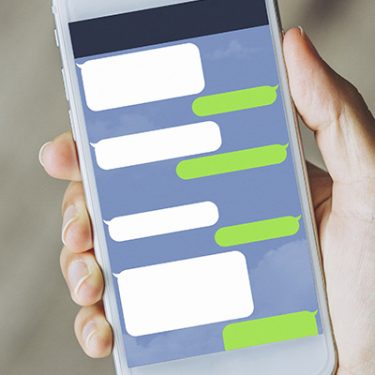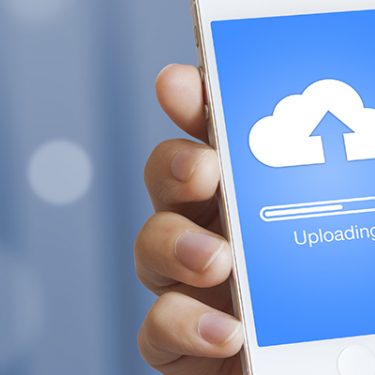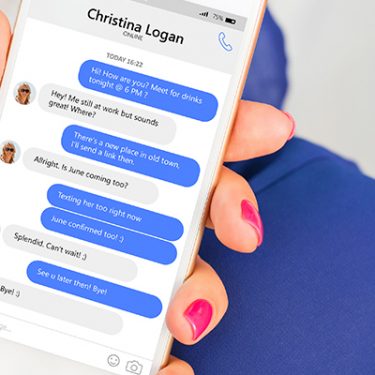LINEで送られてきた動画を見ようと思ったら「保存期間が終わってて見られなかった……」ということがないように、大事な画像や動画はスマホやPCに保存しましょう!
今回はLINEで送られてきた動画などを簡単に保存する方法についてご紹介いたします。

目次
LINEで送られてきた画像と動画には保存期限がある
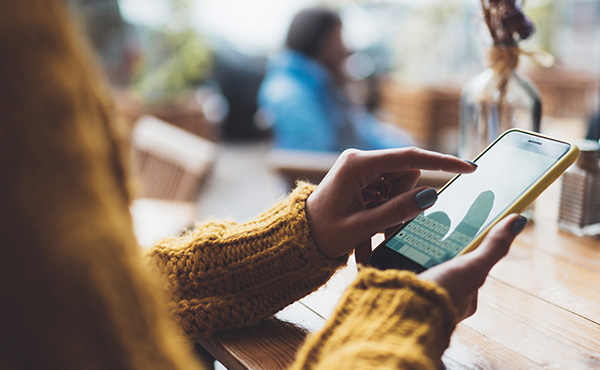
LINEで受信した画像や動画を、見ようと思ったら保存期限が切れていてみられなくなっていた……。こんな経験をしたことはありませんか?
筆者はしょっちゅうあり、そのたびに「保存しておけばよかった」と悔やみます……!
そもそも画像の保存方法をご存じない方も多いのかもしれませんね。
ということで、LINEに送られてきた画像・動画をスマホやPCで保存する方法をご紹介します!
※本記事は、iPhone8(iOS 13.7)2020年10月19日時点の記事です。OSやアプリのアップデートにより、機能や操作が異なる可能性があります。
①スマホ本体にダウンロードして保存する方法
まずはスマホの本体に画像・動画をダウンロードして保存する方法をご紹介。
保存したい動画が送られてきたトークルームを開き、右上の三本線メニューをタップして「写真・動画」の項目から任意の画像・動画を選びます。
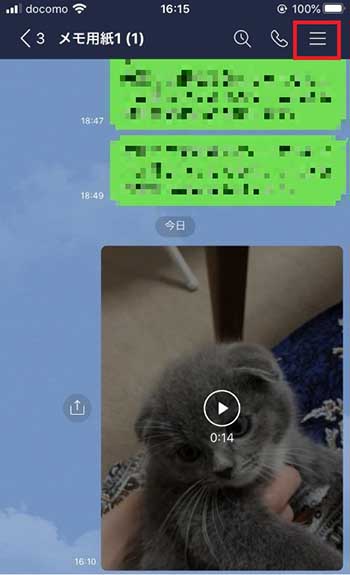
↓↓↓
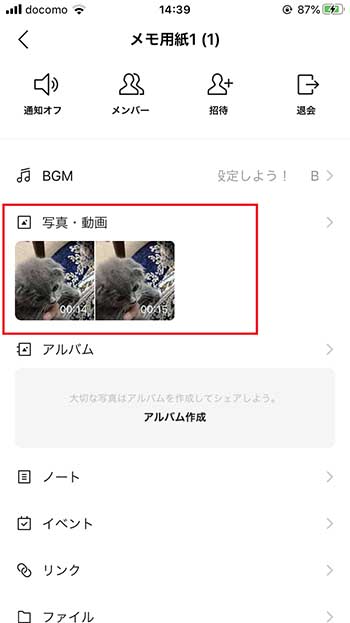
画像や動画が表示されるので、右下にある「ダウンロード」ボタンをタップします。

iPhoneなら「写真」に、Androidなら「Googleフォト」「アルバム」「ギャラリー」などの、画像を保存するアプリ(フォルダ)に保存されます!
トークルームに保存したい画像や動画が表示されている場合は、わざわざ右上のメニューから開かなくても、画像・動画を直接タップしてさらに「ダウンロード」ボタンをタップすればOKです。
②PCにLINEの画像・挿画を保存する方法
スマホ本体の容量にあまり空きがない場合は、画像や動画をバンバン保存すると容量を食うため、PCなど容量に余裕があるデバイスに保存しておくのがおすすめです。
LINEのPC版アプリをインストールしておけば、PCでもスマホとほぼ同じようにLINEを操作することができます。
LINEアプリを開き、スマホと同じようにトークルームの右上にあるメニューをクリックし、「写真/動画」を選択すると、画像と動画の一覧が表示されます。
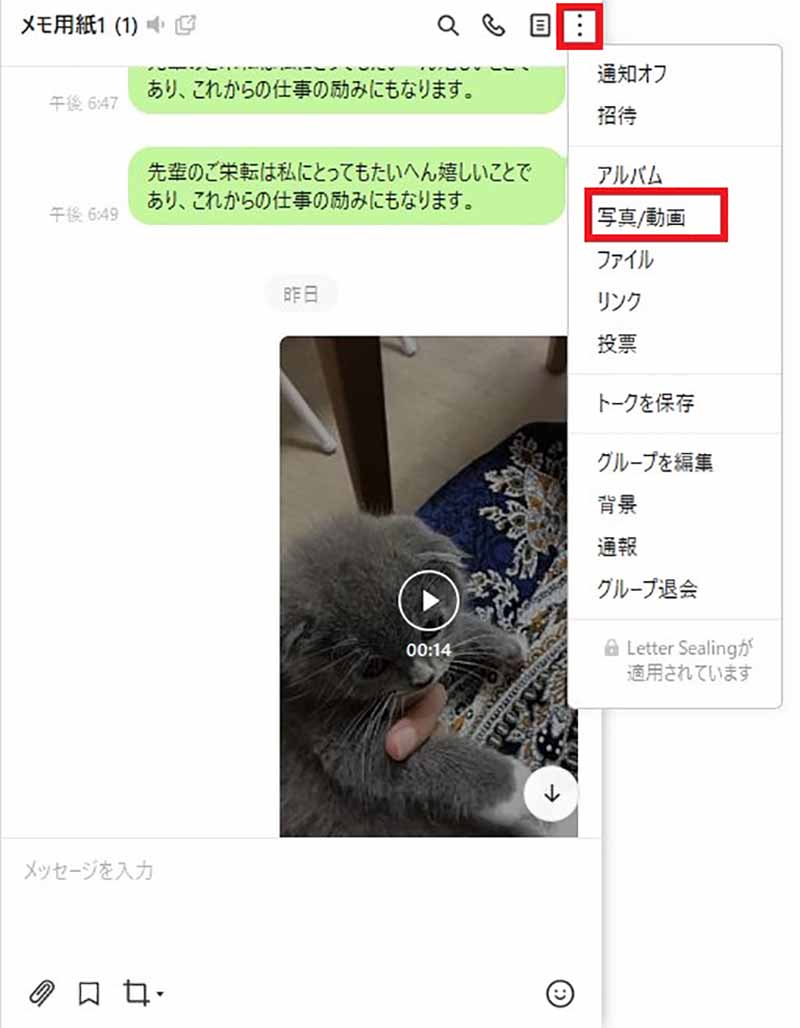
↓↓↓
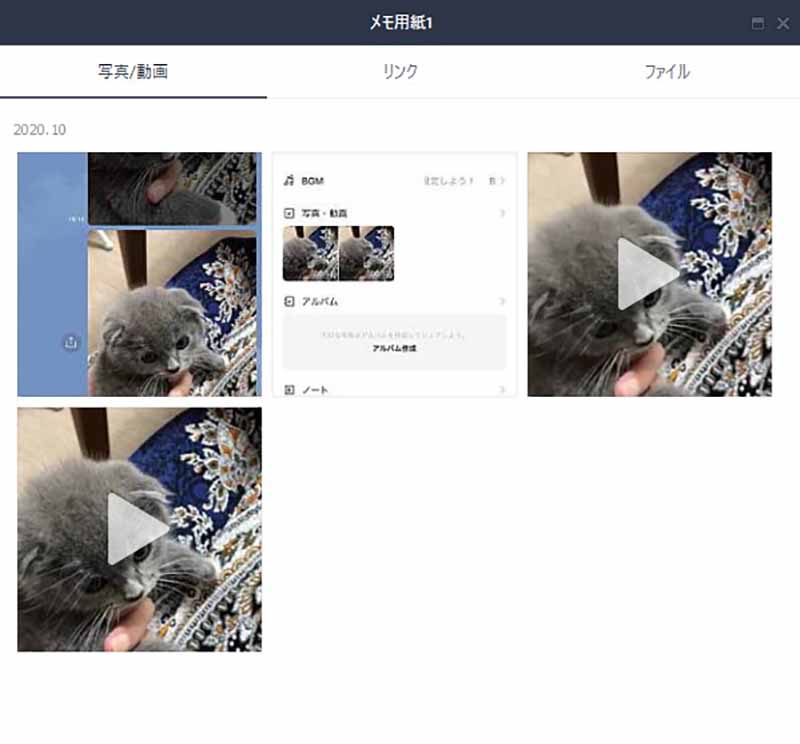
任意の画像や動画をダブルクリックすると画像やファイルが表示されます。
右上にあるダウンロードマークを押すと「名前をつけて保存」ができるようになります。
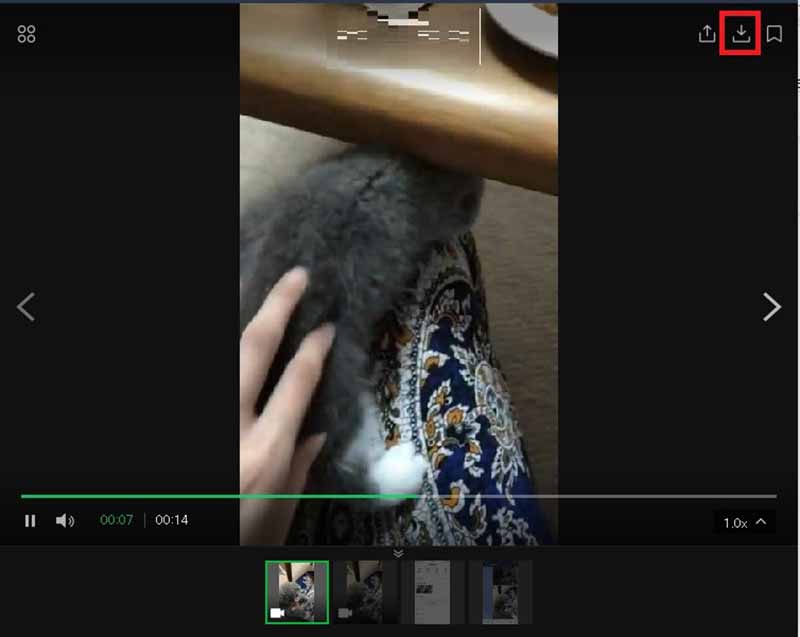
画像や動画を保存したい場所を選び、ファイル名をつけて「保存」をクリックすれば完了です!
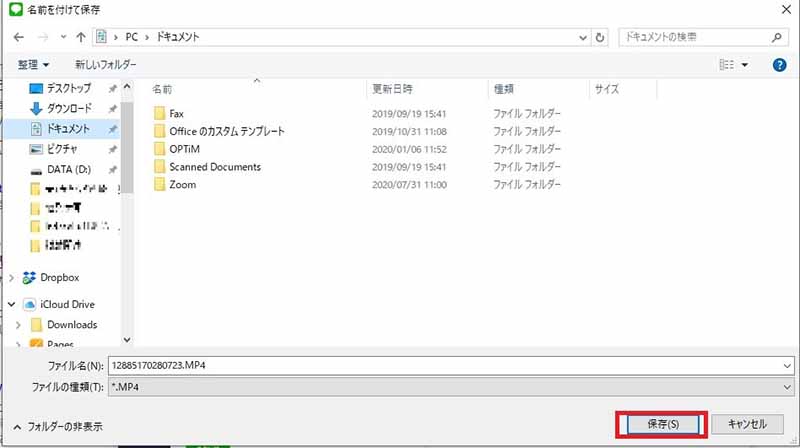
この場合も、トークルーム上に保存したい画像・動画を表示させると、下に「名前を付けて保存」という項目があるので、そこからスムーズに操作することができます。
③LINEのストレージ「Keep」に保存する方法(期間限定)
LINEが提供しているストレージ機能「Keep」を使えば、LINE上に画像や動画を保存することもできます。一時的に画像・動画を保存しておきたいときはここに保存しておくのもいいでしょう。
無期限保存できるファイルは合計1GBまでで、1ファイルが50MBを超えると、保存期限が30日間に制限されてしまいます。
それ以外、5分以下の動画のみLINEに保存できます。
保存できる容量はそれほど大きくないので、サイズの小さな画像などの保存に適しています。
- 「Keep」に保存する方法はこちらの記事で解説しています。
スマホでは、先ほどの手順で保存したい画像・動画を表示して、「共有ボタン」をタップすると転送先の候補が出てくるので「Keep」を選びます。

トークルーム上に保存したい画像・動画を表示している状態で、画像や動画を長押しするとメニューが表示されるので、そこから「Keep」をタップすることで同じ操作ができます。
PCでも先ほどど同じ流れで画像・動画を表示し、右上にある「Keep」のマークをクリックすれば保存されます。
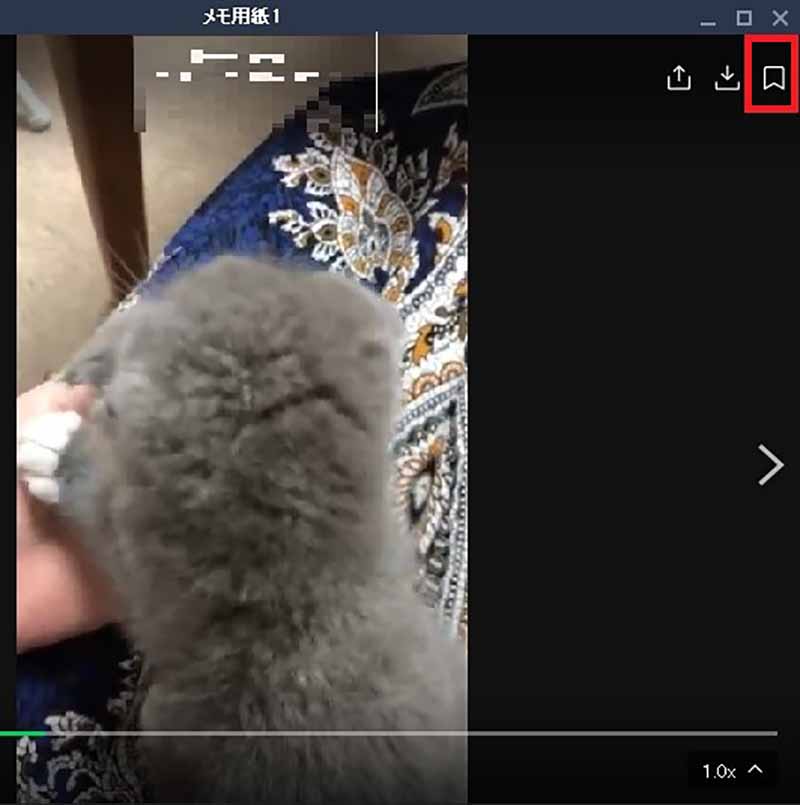
こちらもトークルームに画像・動画が表示されている状態であれば、画像の下に「Keep」という項目があるので、クリックすればワンタッチで「Keep」に保存できます。
「Keep」に保存した画像・動画を見るには
スマホで「Keep」に保存した画像・動画を見るには、左下の「ホーム」タブ(家型アイコン)を押して、本人のアイコンの横に表示されている「Keep」ボタンをタップ。
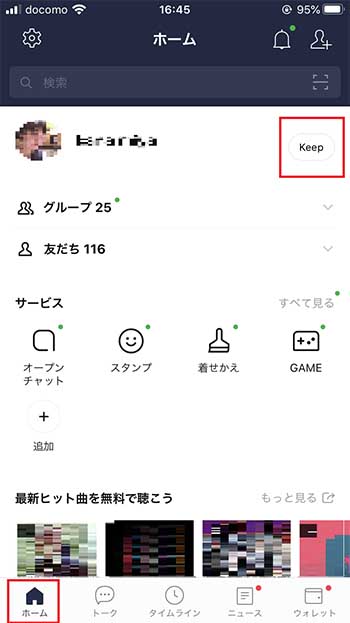
すると「Keep」に保存されているファイルが表示されるので、そこから任意の画像・動画を選びます。
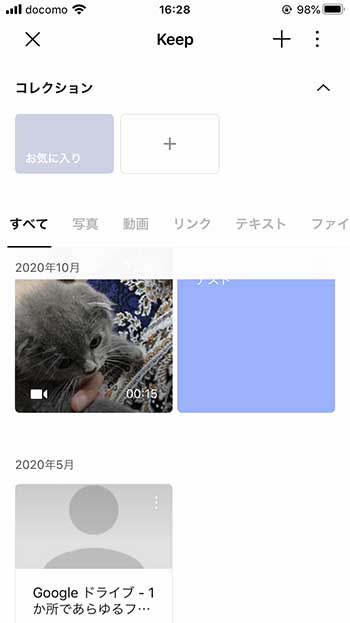
PCでは、左の一番上にある人形のアイコンをクリックして、スマホと同じく本人のアイコンの横に表示されている「Keep」ボタンをクリックすればOK。
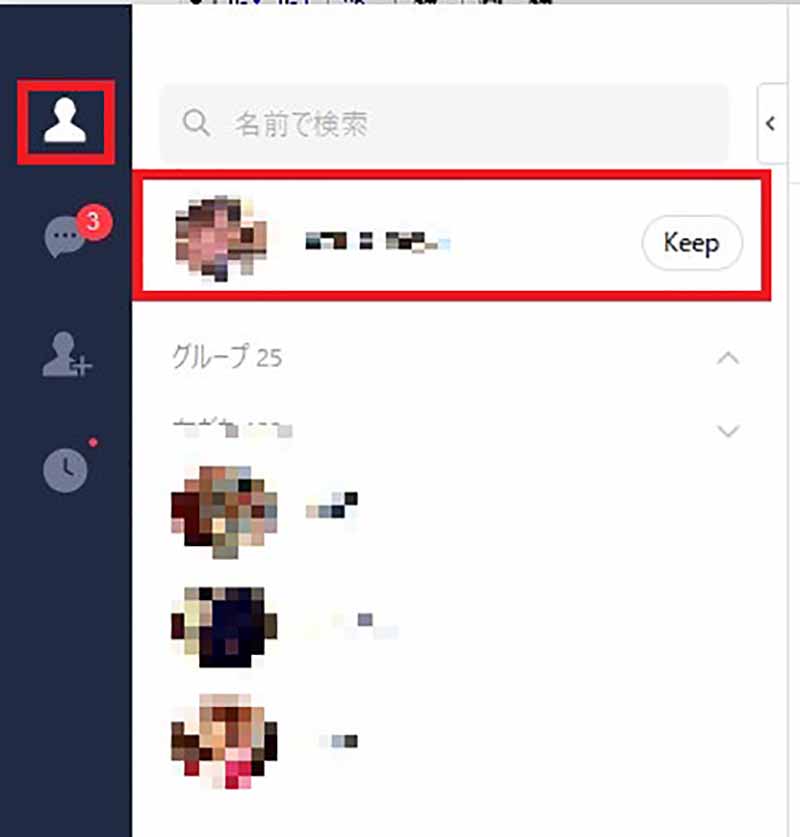
あとはスマホと同じように、「Keep」に保存されている画像や動画が一覧でみられます。
お気に入りの動画は、ちゃんと保存しよう

LINEの画像・動画を保存する、3通りの方法をご紹介しました! 期限切れになる前に保存しておきましょう。
\ お出かけ先でも使えるWi-Fi /

KDDIグループのBIGLOBEは、通信品質とサポートに定評があります。
BIGLOBE WiMAX +5Gでは、最低利用期間と契約解除料がありません。しかも、クレジットカード決済だけでなく口座振替にも対応しています。
選択肢のひとつとしてお出かけ先でも使える「BIGLOBE WiMAX +5G」をぜひご検討ください。
※WiMAXのサービスエリアを予めご確認ください。






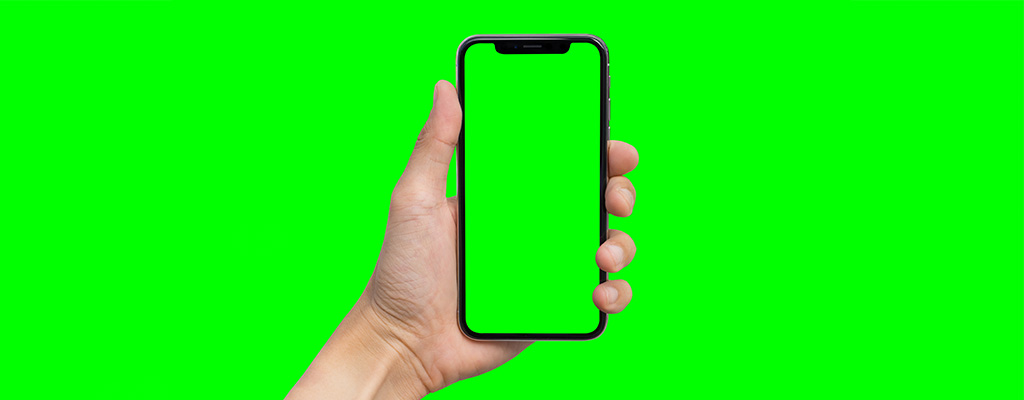
 Kana.mM (かな)
Kana.mM (かな)